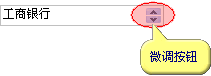作为普通控件
DropDownBox也可以作为普通控件使用。
由于文本、数值、日期都有自己专用的输入控件,分别是TextBox、NumericBox和DataTimePicker,所以除非有特殊的需要,以致上述控件不能满足要求,才可以考虑将DropDownBox作为普通控件使用。
DropDownBox除了文本输入框,还可以显示一些按钮:
![]()
上图从左到右依次为文本输入框、微调按钮、下拉按钮、命令按钮,这些按钮都有对应的属性决定其是否显示。
提示:
1、单击微调按钮、或者在键盘按上下箭头键,会触发UpDownButtonClick事件。
2、单击命令按钮,会触发ModalButtonClick事件。
示例一
假定希望定义一个文本输入框,文本框内显示一个命令按钮,单击此按钮可以打开另一个窗口。
首先在窗口插入一个DropDownBox控件,如下设置属性:
显示下拉按钮:False
显示微调按钮:False
显示命令按钮:True
将ModalButtonClick事件设置为:
Forms(
"窗口2").Open()这样我们可以在DropDownBox中直接输入数据,也可以单击命令按钮打开窗口2:

示例二
假定希望定义一个文本输入框, 在文本框显示微调按钮,单击微调按钮,或者按上下箭头按键,能够在“工商银行”、“建设银行”、“农业银行”、“中国银行”四个值之间来回切换。
首先在窗口插入一个DropDownBox控件,如下设置属性:
显示下拉按钮:False
显示微调按钮:True
显示命令按钮:False
将UpDownButtonClick事件代码设置为:
Dim
drp As WinForm.DropDownBox = e.Sender这样我们可以在DropDownBox中直接输入数据,也可以单击微调按钮或者按箭头键选择不同的值。